
IObit Smart Defrag je bezplatný program pro defragmentaci pevného disku počítače. Program Smart Defrag distribuuje fragmentované soubory na disku, díky tomu je optimalizováno místo na disku, operační systém zvyšuje výkon.
V operačním systému Windows jsou nové soubory neustále zapisovány na disk, staré soubory jsou mazány, soubory jsou přesunuty mezi složkami atd. Výsledkem je, že soubory jsou fragmentovány, to znamená, že když je nový disk zapsán na disk, může být volné místo pro záznam v různých částech disku.
Obsah:- Funkce IObit Smart Defrag
- Nastavení inteligentního defragmentace IObit
- Defragmentace v IObit Smart Defrag
- Defragmentujte hru v IObit Smart Defrag
- Závěry článku
- IObit Smart Defrag pro defragmentaci pevného disku (video)
Ideální, když je soubor zapisován na disk nepřetržitě, ale není tomu tak vždy. Pokud jsou soubory fragmentované, potřebuje systém více času na čtení informací, protože fragmenty jsou umístěny v různých částech disku, a proto se snižuje výkon počítače.
Vzhledem k silné fragmentaci Windows zpomaluje, pravděpodobně nestabilní provoz systému. K odstranění fragmentace souborů se používají speciální programy - defragmentace. Defragmentace shromažďuje fragmenty souborů na disku a přesouvá je na jedno místo. Po dokončení defragmentace získá systém rychlejší přístup k souborům, čímž se zvýší celkový výkon počítače.
Operační systém Windows má vestavěný nástroj pro defragmentaci, pomocí kterého je defragmentace prováděna v počítači. Defragmentace třetích stran jsou populární, včetně mnoha známých společností.
Funkce IObit Smart Defrag
Bezplatný program IObit Smart Defrag defragmentuje soubory, optimalizuje místo na disku a zvyšuje výkon systému Windows. Smart Defrag má mnoho užitečných funkcí:
- Auto Defrag na pozadí
- defragmentace v době spuštění;
- Defragmentujte hru
- plánovaná defragmentace;
- čištění nevyžádaných souborů.
Program IObit Smart Defrag si můžete stáhnout z oficiálních webových stránek. Program Smart Defrag je nainstalován a funguje v ruštině.
Stažení IObit Smart DefragBěhem procesu instalace mějte na paměti, že při instalaci aplikace IObit Smart Defrag se doporučuje instalace cizího softwaru, proto buďte opatrní.
V prvním okně instalačního programu Smart Defrag zrušte zaškrtnutí políčka „Ano, nainstalovat Advanced SystemCare zdarma zdarma“..
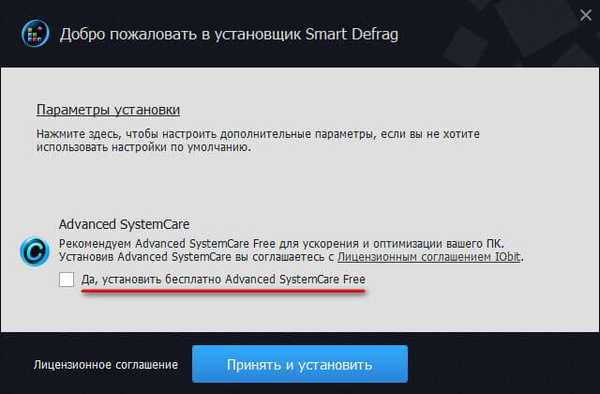
V dalším okně byste měli odmítnout návrh na instalaci dalšího softwaru, který nesouvisí s tímto programem. V takových případech doporučujeme použít v počítači bezplatný program Unchecky, který zruší zaškrtnutí políček v oknech nabízejících instalaci zbytečných programů..
Po spuštění hlavního okna programu IObit Smart Defrag se otevře záložka „Defragmentace disku“. V hlavním okně programu jsou čtyři karty, mezi nimiž můžete přepínat:
- Defragmentace disku - zde můžete defragmentovat disky, aplikace, jednotlivé složky a soubory.
- Defragmentace hry - hry pro defragmentaci jsou přidány do okna.
- Defragmentace během bootování - řídí defragmentaci při spuštění.
- Centrum akcí - tato karta navrhuje stažení dalších produktů IObit.
V dolní části okna jsou tlačítka „Inteligentní defragmentace“ (existuje výběr možností pro akci) a „Analýza“.
Na kartě „Defragmentace disku“ jsou oddíly s disky (na tomto obrázku konfigurace počítače s jedním diskem „C“), které jsou pojmenovány podle názvu disku (Místní disk X), sekce „Moderní aplikace“ pro aplikace pro defragmentaci a část „Přidat“. soubory a složky ".
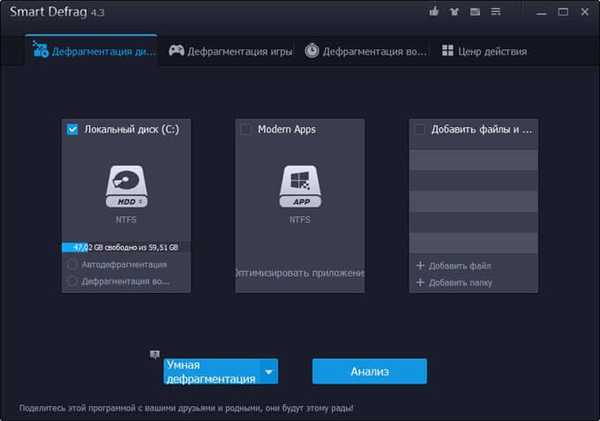
Pokud je v počítači několik disků, zobrazí se všechny na této kartě. Chcete-li zobrazit zbývající disky v tomto okně, musíte posouvat oblast s obrázkem disků.
Nastavení inteligentního defragmentace IObit
Chcete-li zadat nastavení, klikněte na tlačítko „Další možnosti“ na horním panelu a poté v místní nabídce vyberte „Nastavení“. Zde můžete změnit výchozí nastavení programu.
Program je optimálně nakonfigurován, uživatel může nezávisle upravovat provoz jednotlivých parametrů aplikace.
V části „Automatická defragmentace“ pravděpodobně stojí za to změnit nastavení „Automaticky defragmentovat pauzu, když využití zdrojů překročí (100%)“. Ve výchozím nastavení je vybrána hodnota 100%. Doporučuji změnit hodnotu na 40%, aby proces defragmentace neovlivňoval vaši aktuální práci v počítači.
Pokud nečinnost systému přesáhne určitou dobu (ve výchozím nastavení 5 minut), defragmentace disku se automaticky spustí v počítači.
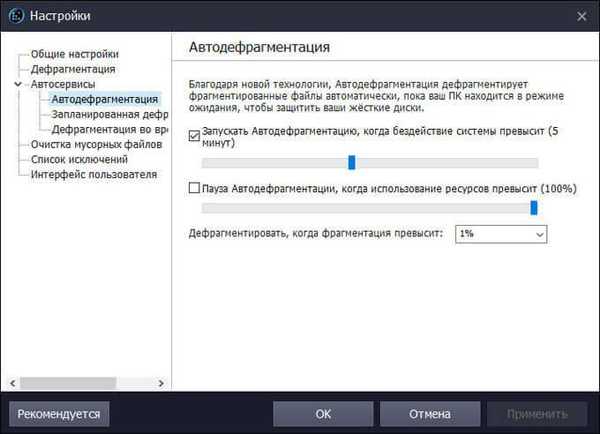
V části „Plánovaná defragmentace“ můžete tuto možnost povolit, aby bylo možné provést defragmentaci v určitém čase. Vyberte požadovanou akci: metoda defragmentace, disky, na kterých chcete defragmentovat. Nejprve klikněte na tlačítko „Konfigurace“, vyberte příslušný plán a poté klikněte na tlačítko „Použít“.
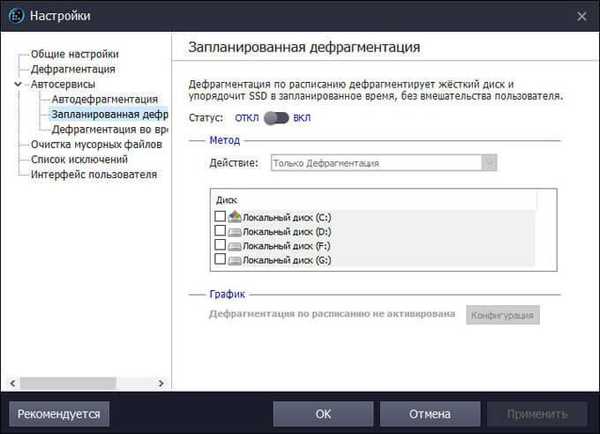
Když vyberete tuto funkci v části „Defragmentace během spouštění“, můžete pomocí této metody defragmentovat soubory, které nelze bezpečně přesunout, zatímco je spuštěný počítač..
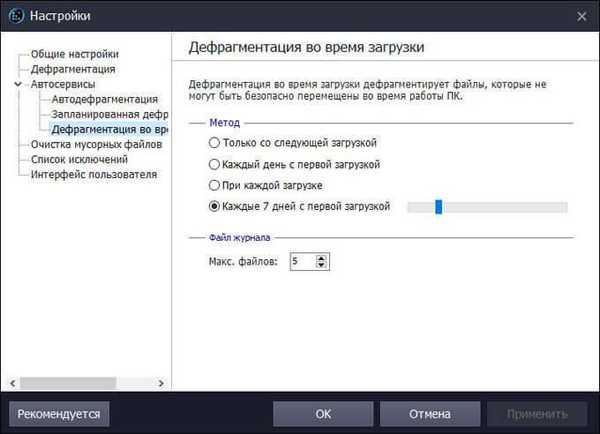
Před zahájením procesu defragmentace je vhodné vyčistit počítač od nepotřebných souborů (mezipaměť prohlížeče, dočasné soubory atd.), Které v každém případě budou dříve nebo později z počítače odstraněny. Soubory s odpadky uvolní místo na disku, které zabírají, a zvýší se kvalita defragmentace.
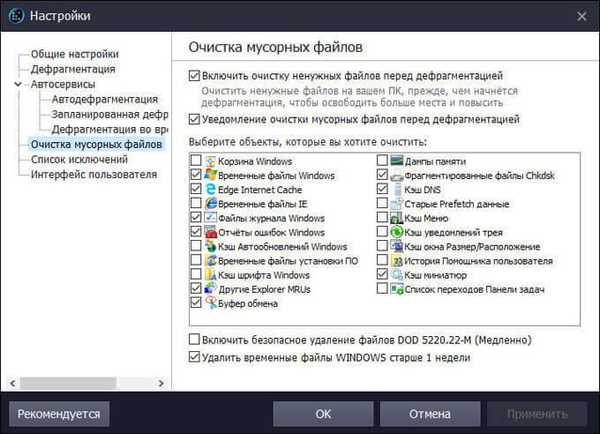
Defragmentace v IObit Smart Defrag
Pomocí IObit Smart Defrag můžete konfigurovat pořadí defragmentace pro každou jednotku zvlášť. Chcete-li to provést, musíte v části každého disku použít položky „Automatická defragmentace“ a „Defragmentace během spuštění“. Po aktivaci položky klikněte na rychlostní stupeň a zadejte nastavení vybrané možnosti pro jemnější nastavení.
Ve výchozím nastavení, když používáte tlačítko „Inteligentní defragmentace“, IObit Smart Defrag vybere požadovanou možnost a provede defragmentaci disku samostatně. Zde si můžete vybrat možnost: „pouze defragmentace“, „defragmentace a rychlá optimalizace“, „defragmentace a úplná optimalizace“, „defragmentace a priorita souboru (pomalé)“.
Vyberte jednotku a poté klikněte na tlačítko „Analýza“. Po dokončení analýzy program graficky zobrazí stav fragmentace souborů na disku. Uvidíte počet fragmentů a fragmentovaných souborů, celkové hodnocení v procentech (čím menší, tím lepší). Aplikace dává doporučení pro výběr akce. V tomto případě je doporučená možnost: „Defragmentace a rychlá optimalizace“.

Klikněte na šipku na tlačítku Inteligentní defragmentace a poté vyberte možnost defragmentace. Před zahájením procesu defragmentace vás program vyzve k vyčištění počítače od nepotřebných souborů.
Proces defragmentace bude v závislosti na počtu fragmentovaných souborů nějakou dobu trvat.
Po dokončení defragmentace uvidíte výsledek programu IObit Smart Defrag. Klikněte na tlačítko "Podrobnosti" pro více informací..
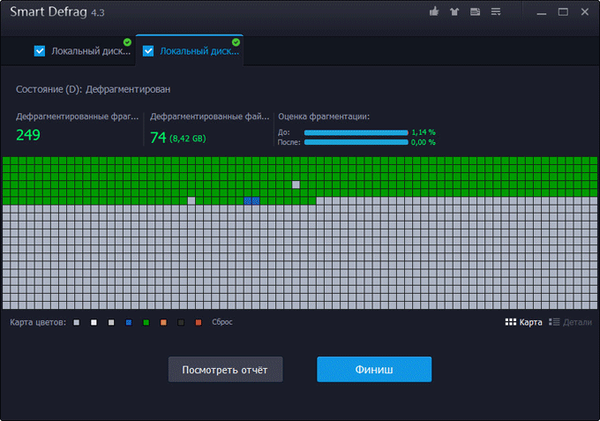
Sekce „Moderní aplikace“ optimalizuje a defragmentuje aplikace systému Windows.
V části „Přidat soubory a složky“ můžete defragmentovat a optimalizovat jednotlivé soubory a složky.
Mohlo by vás také zajímat:- IObit Uninstaller pro úplné odstranění programů
- IObit Software Updater - automatická aktualizace softwaru
- IObit Driver Booster - aktualizace ovladačů v počítači
Defragmentujte hru v IObit Smart Defrag
Pro zlepšení výkonu hry je v programu defragmentace IObit Smart Defrag režim „Defragmentace hry“. Přejděte na kartu „Defragmentovat hru“ a pomocí Průzkumníka přidejte složku hry do okna programu.
Po dokončení defragmentace si můžete všimnout některých zlepšení výkonu ve hrách.
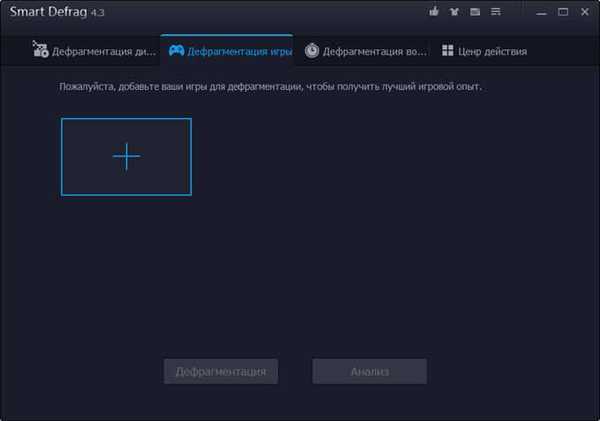
Na kartě Defragmentace během spouštění je nakonfigurována konfigurace a jsou vybrány oblasti, ve kterých bude systémový disk defragmentován. Následující oblasti disku jsou k dispozici pro defragmentaci v době spuštění:
- Defragmentovat odkládací soubory a soubory hibernace.
- Defragmentace MFT.
- Defragmentovat systémové soubory.
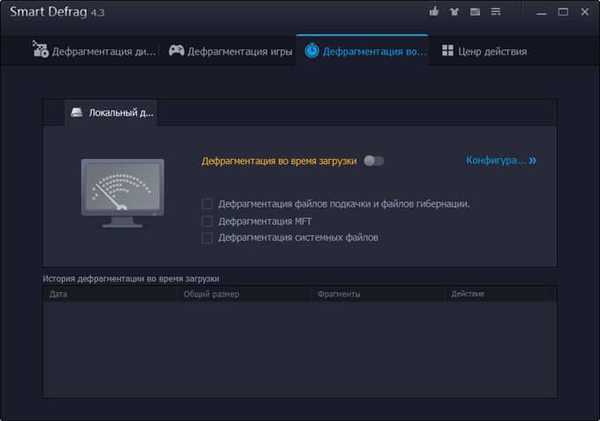
Karta „Centrum akcí“ je určena ke stažení dalších programů IObit do počítače.
Závěry článku
Bezplatný program IObit Smart Defrag je určen k defragmentaci disků v počítači. Po dokončení defragmentace se zlepší výkon pevného disku počítače.
IObit Smart Defrag pro defragmentaci pevného disku (video)
https://www.youtube.com/watch?v=ug5m2oyzbD0Jednodušší publikace:- Defraggler - bezplatný defragmentátor disku
- Auslogics Disk Defrag - program pro defragmentaci
- PrivaZer - pokročilé čištění a optimalizace vašeho počítače
- Auslogics Registry Cleaner pro čištění registru Windows
- Autoruns - spouštění systému Windows a správa programů











